
(3)进入到first-branch分支,执行:git checkout first-branch


=========================================================================
(1)修改或者添加文件

(2)执行:git add .

为项目中的文件添加或者修改索引。
(3)执行: git commit -m “提交代码的说明”

(4)执行:git remote add origin url(项目地址)

(5)执行:git push origin first-branch(分支名称)


将已经修改过的分支first-branch提交到github上,此时就能在github上看到了。
=======================================================================
(1)在github上点击compare&pull request,继续以下操作




(2)切换回master分支,发现已经和first-branch分支合并成功,此时master和first-branch已经完全一致。

(3)如果不需要,可以删除first-branch这个分支


或者执行:git push origin :分支名称 也同样可以删除分支。

============================================================================
(1)在github上创建分支,输入分支名称,比如second-branch,回车
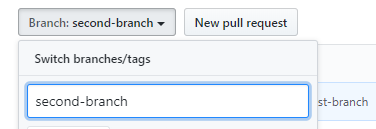
(2)可以在新生成的分支上修改文件

(3)本地新建一个second-branch文件夹,git bash here,下载指定分支second-branch的内容,执行:git clone -b 分支名 git地址
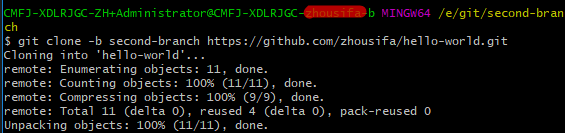

同一个文件内容多人编辑
(1)直接修改github上second-branch分支的md文件内容,模拟他人修改并且已经提交。
(2)修改本地md内容
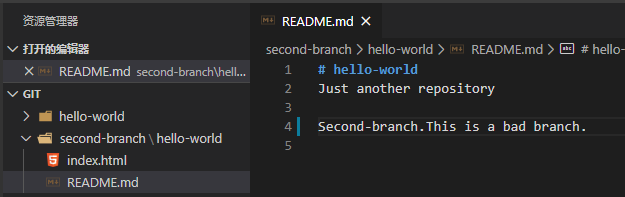
(3)执行:cd hello-world
git status 查看冲突

git pull 拉取仓库代码到本地

(4)查看本地文件,

删除<<< 、===、>>>三行备注,将内容修改成最终的版本

(5)依次执行:
git add .
git commit -m “说明文字”
git remote and origin 项目地址
git push origin 分支名称

冲突解决并且成功上传最终版本。
文件被其他人删除
(1)创建另外一个文件夹拉取secong-branch分支文件,执行:git clone -b 分支名 项目地址

(2)直接删除index.html文件

(3)执行:
cd hello-world 进入目录
dir 可以查看项目内容
自我介绍一下,小编13年上海交大毕业,曾经在小公司待过,也去过华为、OPPO等大厂,18年进入阿里一直到现在。
深知大多数前端工程师,想要提升技能,往往是自己摸索成长或者是报班学习,但对于培训机构动则几千的学费,着实压力不小。自己不成体系的自学效果低效又漫长,而且极易碰到天花板技术停滞不前!
因此收集整理了一份《2024年Web前端开发全套学习资料》,初衷也很简单,就是希望能够帮助到想自学提升又不知道该从何学起的朋友,同时减轻大家的负担。
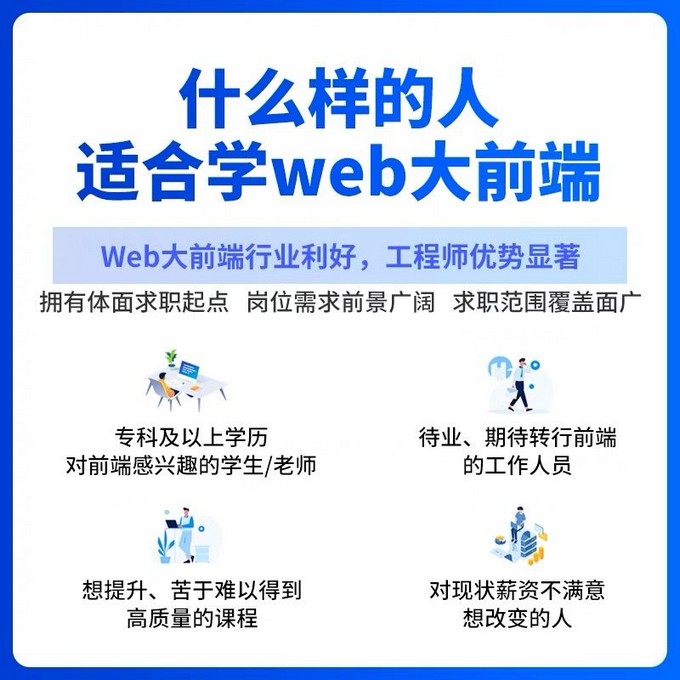
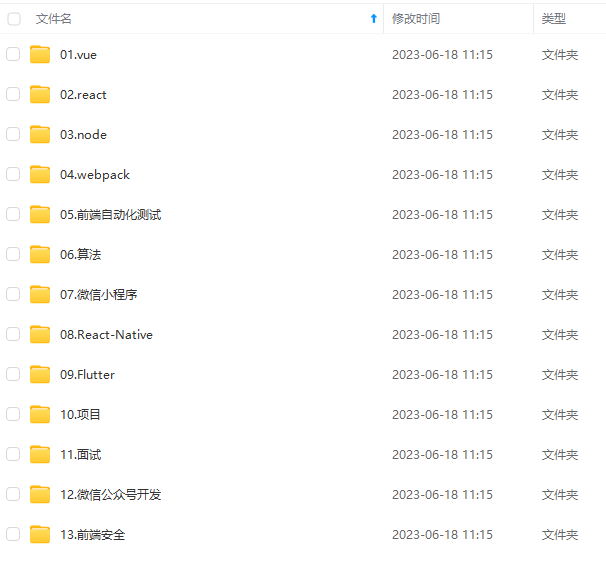
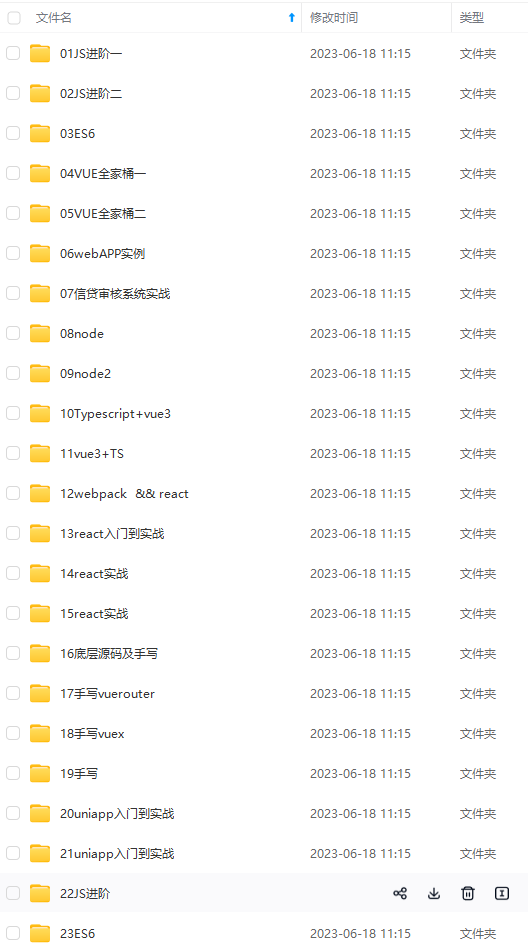
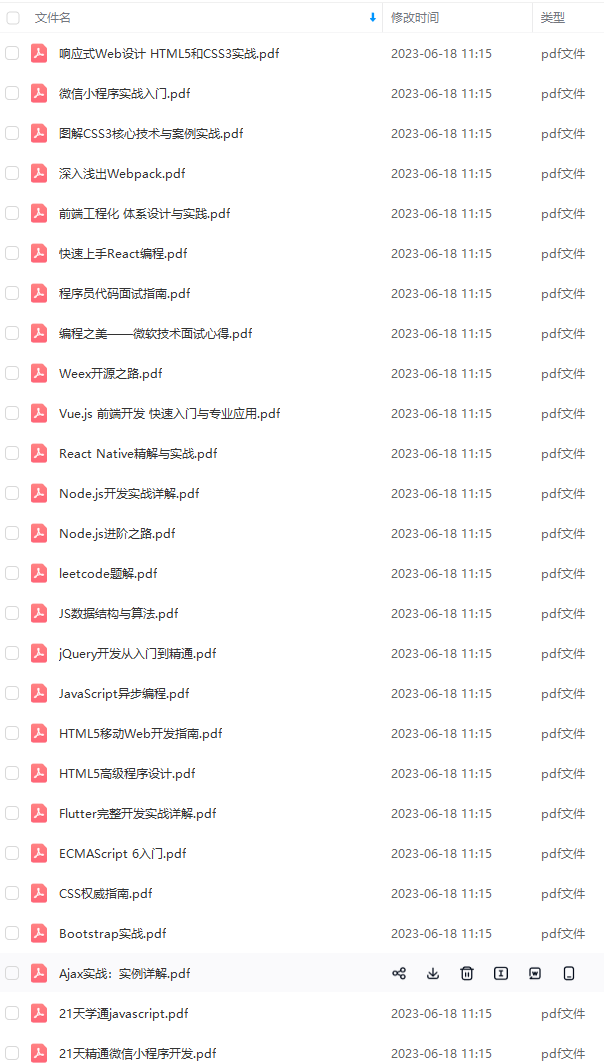
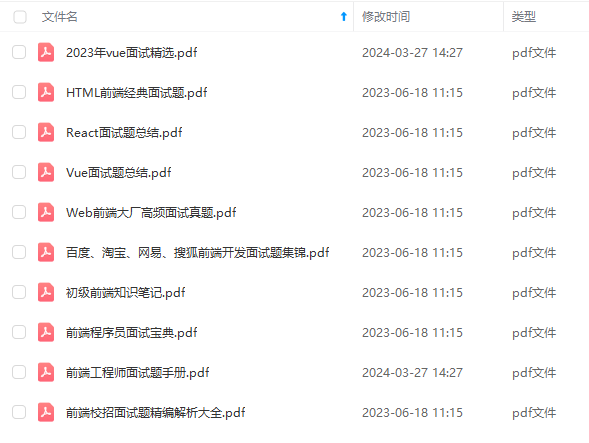
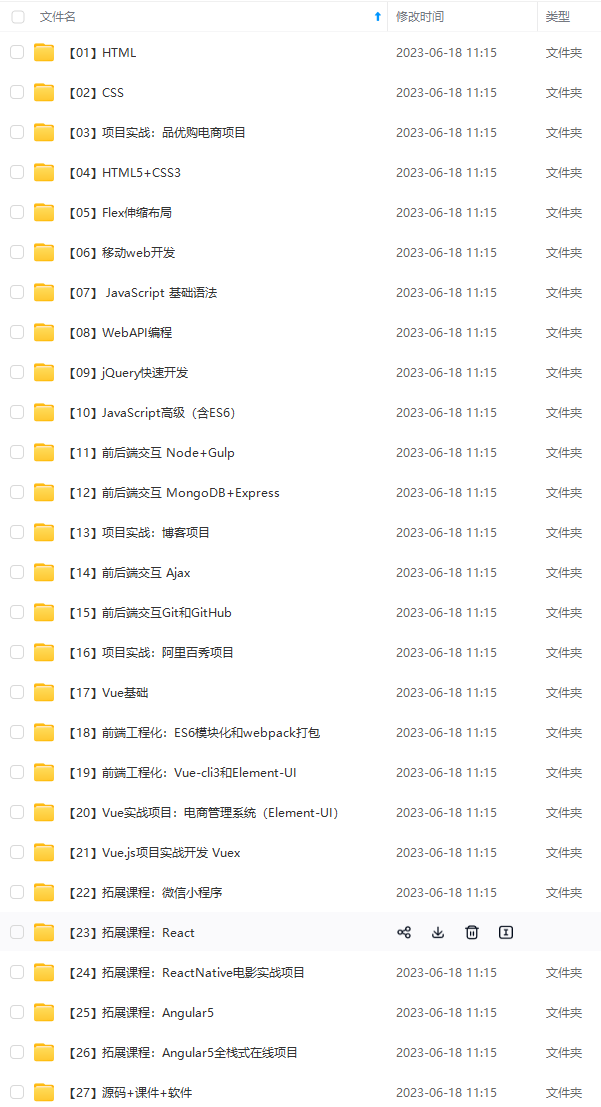
既有适合小白学习的零基础资料,也有适合3年以上经验的小伙伴深入学习提升的进阶课程,基本涵盖了95%以上前端开发知识点,真正体系化!
由于文件比较大,这里只是将部分目录大纲截图出来,每个节点里面都包含大厂面经、学习笔记、源码讲义、实战项目、讲解视频,并且后续会持续更新
如果你觉得这些内容对你有帮助,可以添加V获取:vip1024c (备注前端)

前端框架
前端框架太多了,真的学不动了,别慌,其实对于前端的三大马车,Angular、React、Vue 只要把其中一种框架学明白,底层原理实现,其他两个学起来不会很吃力,这也取决于你以后就职的公司要求你会哪一个框架了,当然,会的越多越好,但是往往每个人的时间是有限的,对于自学的学生,或者即将面试找工作的人,当然要选择一门框架深挖原理。
以 Vue 为例,我整理了如下的面试题。
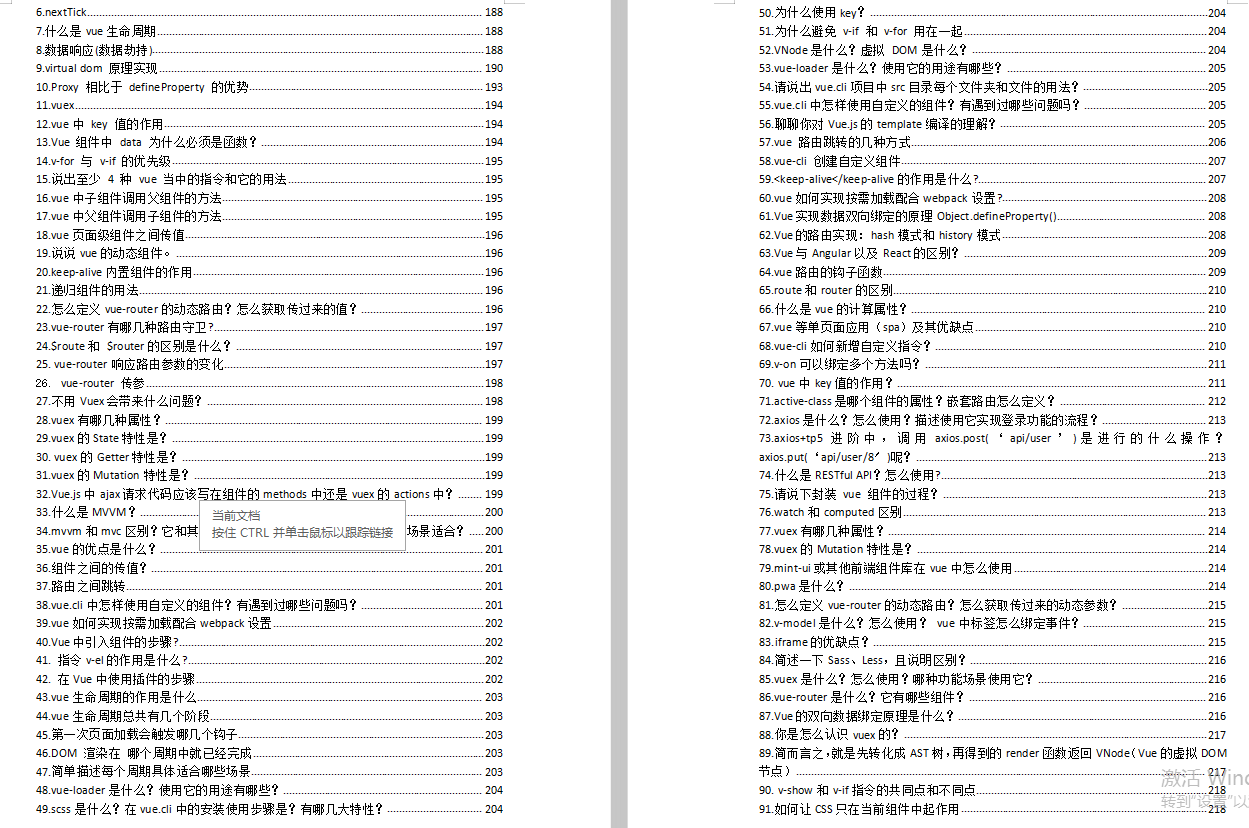
,这也取决于你以后就职的公司要求你会哪一个框架了,当然,会的越多越好,但是往往每个人的时间是有限的,对于自学的学生,或者即将面试找工作的人,当然要选择一门框架深挖原理。
以 Vue 为例,我整理了如下的面试题。
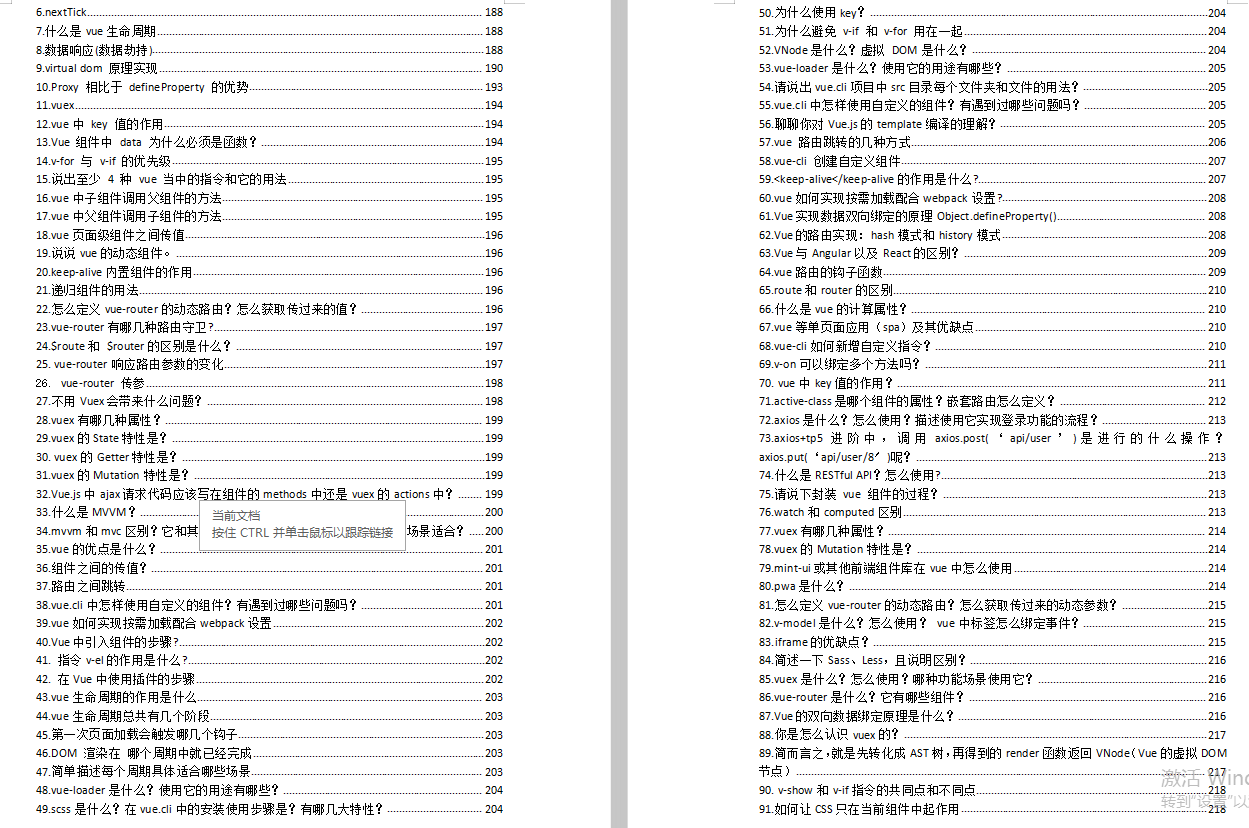






















 807
807











 被折叠的 条评论
为什么被折叠?
被折叠的 条评论
为什么被折叠?








